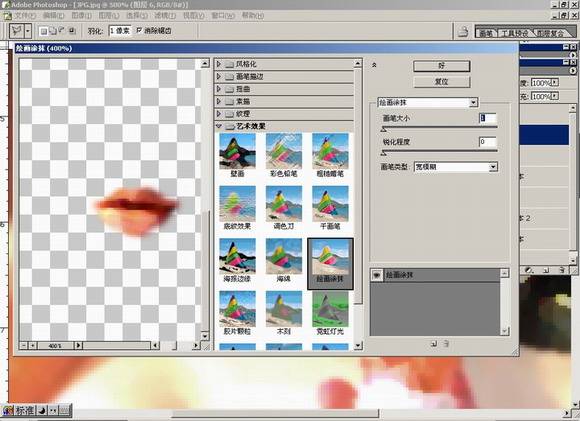關於照片製作繪畫效果的教程早就想做,也是壓感筆的原因一直耽擱了。就先用鼠標弄一個吧,見笑。
原圖

PS油畫效果:

PS播放效果:

導入原圖片(PLMM哦!)


為了追求繪畫的風格,色平衡也需要調整

把人物粗略剪切,置於新層
複製原圖片,
對背景進行處理,選擇最大化濾鏡,加強亮部

如圖選擇濾鏡:“藝術效果”
--- “繪畫塗抹”
注意是寬模糊模式哦!

選取較近的背景

為了表現背景的景深,從原圖片層複製近景並稍微銳化一下


對整個的背景層進行處理,筆觸逼真程度和模糊度隨自己的喜好調整參數

這時你會發現背景黑色的麵積太大,不橫舒服
我們到“圖象” --- “調整” --- “替換顏色”,用吸管抽取畫麵中的黑色,在“結果”欄選擇自己喜歡的顏色

背景暫時差不多咧
回到人物層,複製圖層,色塊化

用模糊筆刷簡單處理銜接過強的部位

把圖層2中清晰的五官複製到新層

挑選一個合適的橡皮筆刷

我搽!我搽!我搽搽搽!

摳眼珠!


嘴唇

1像素塗抹
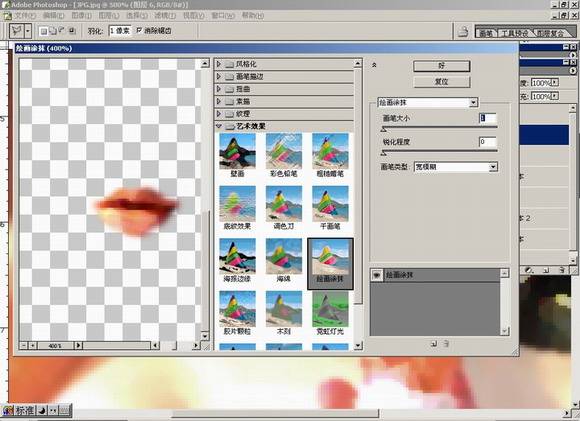
電腦塗抹得不太光滑,讓偶用手指頭抹抹

來點口紅吧

嘴唇的微弱反光用減淡工具弄弄就好

頭發的傳統畫法:路徑描邊

多餘的邊邊角角有些礙眼,清除之

身體的邊緣也可以適當地勾幾條線

在描邊的時候,一定要在畫筆屬性麵版調整畫筆的特性
沒有壓感筆的朋友要特殊注意看圖,否則,線條會象一根鐵絲,密友變化

畫筆的動態需要一次一調 ---- 暈倒!
描邊的時候表忘了在新層裏畫啊

長度類似的頭發當然可以偷懶
複製圖層

調整方向

順手給臉的暗部來點反光

把頭發畫完吧


1像素塗抹

大熱天戴圍巾?麻煩
也到原圖層貼過來的說

色塊化

勾畫出陰影的形狀,用“平均”濾鏡

讓我們自製一個筆刷
怎麼做?這個以前的教程裏有講哦

用幾組自由變化後的畫筆組合成圍巾圖案

壞了,白色的圖案無法加深。。。
還好有圖層樣式,疊加點顏色上去

加深 --- 減淡

暗部的地方模糊一下
 案與圍巾合層
案與圍巾合層
統一調整明暗

到原圖片裏把***複製出來

抹抹

把暗部過於鮮豔的位置去色
可以考慮勾線,當然勾不勾你隨意

小庫庫的處理方法4一樣滴

還有胸前的毛毛和花花 --- 羅嗦還真不少的說!

給一個色塊背景檢查一下色調、邊緣什麼的

接著我們做毛毛

選一種適合的筆刷畫出明暗

用 1~3像素的塗抹工具放射塗抹,然後球麵化

不好意思
肚臍兒差點漏掉

把肚臍複製到新層,用橡皮把四周擦掉

這個MM身上還掛著不少鏈子,太費時間,偶偷懶一下,塗掉,腰帶的處理基本與圍巾類似,不再廢話

把缺的小半個腦袋補上

介個背景也不錯
背景:光照效果 ---- 新建圖層 ---- 套索畫陽光 ---- 漸變填充 ---- 高斯模糊

ok,搞定,希望這個方法能拯救不少廢片:)